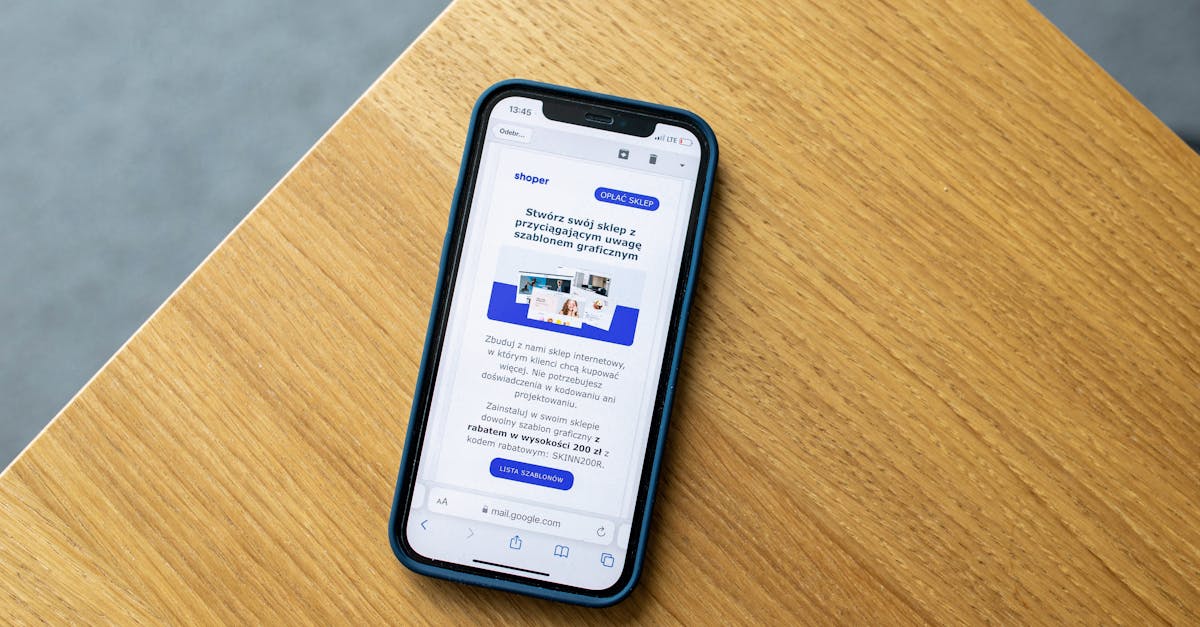Les 10 Meilleures Astuces Pour Optimiser Votre Smartphone
maxance
- 0
L’optimisation de votre smartphone est essentielle pour améliorer ses performances, prolonger sa durée de vie et vous offrir une expérience utilisateur optimale. Que vous soyez un utilisateur d’Android ou d’iOS, ces astuces vous aideront à tirer le meilleur parti de votre appareil. Voici les 10 meilleures astuces pour optimiser votre smartphone.
1. Mettez à jour votre système d’exploitation et vos applications
Les mises à jour logicielles sont cruciales pour garantir la sécurité et l’efficacité de votre smartphone. Elles corrigent les bugs, apportent de nouvelles fonctionnalités et améliorent la performance globale. Voici comment procéder :
-
Pour les utilisateurs d’Android :
- Allez dans les Paramètres.
- Faites défiler jusqu’à Système et appuyez sur Mises à jour système.
- Suivez les instructions pour installer les mises à jour disponibles.
-
Pour les utilisateurs d’iOS :
- Ouvrez les Réglages.
- Allez dans Général et appuyez sur Mise à jour logicielle.
- Suivez les instructions à l’écran.
De plus, assurez-vous de maintenir vos applications à jour via le Google Play Store ou l’App Store.
2. Gérez efficacement votre stockage
Le manque d’espace de stockage peut ralentir considérablement votre smartphone. Voici des conseils pour gérer votre espace :
- Supprimez les applications inutilisées.
- Nettoyez régulièrement le cache des applications.
- Transférez vos photos et vidéos sur le cloud ou une carte SD.
- Utilisez des applications de nettoyage comme CCleaner ou Files de Google.
3. Désactivez les animations
Les animations d’interface utilisateur peuvent être charmantes, mais elles consomment des ressources. Pour améliorer la réactivité de votre smartphone, désactivez-les :
-
Pour Android :
- Activez les Options pour développeurs en allant dans les Paramètres, puis À propos du téléphone et appuyez sur Numéro de build sept fois.
- Dans les Options pour développeurs, réduisez les échelles des Animations de fenêtre, Animations de transition et Durée de l’animation à 0.5x ou désactivez-les complètement.
-
Pour iOS :
- Allez dans les Réglages.
- Naviguez vers Accessibilité, puis Mouvement.
- Activez Réduire les animations.
4. Limitez les applications en arrière-plan
Les applications qui fonctionnent en arrière-plan peuvent drainer la batterie et consommer des ressources précieuses. Limitez leur activité comme suit :
-
Pour Android :
- Allez dans les Paramètres > Batterie > Utilisation de la batterie.
- Identifiez les applications gourmandes et forcez leur arrêt ou limitez leur activité en arrière-plan.
-
Pour iOS :
- Ouvrez les Réglages > Général > Actualisation en arrière-plan.
- Désactivez cette option pour les applications inutiles ou réduisez-la à Wi-Fi uniquement.
5. Utilisez un lanceur personnalisé sur Android
Les lanceurs personnalisés peuvent offrir une interface plus fluide et plus intuitive. Certains des lanceurs populaires incluent Nova Launcher, Action Launcher et Microsoft Launcher. Voici comment en installer un :
- Téléchargez le lanceur de votre choix depuis le Google Play Store.
- Ouvrez-le et suivez les instructions pour le configurer comme votre lanceur par défaut.
6. Activez le mode économie d’énergie
Pour prolonger la durée de vie de votre batterie, activez le mode économie d’énergie :
-
Pour Android :
- Accédez aux Paramètres > Batterie > Économiseur de batterie.
- Activez l’économiseur de batterie.
-
Pour iOS :
- Allez dans les Réglages > Batterie.
- Activez le Mode économie d’énergie.
7. Optimisez vos paramètres de connexion
Les connexions sans fil peuvent consommer beaucoup d’énergie. Pour optimiser cela, suivez ces conseils :
- Désactivez le Wi-Fi et le Bluetooth lorsque vous ne les utilisez pas.
- Utilisez le Mode Avion dans les zones de faible signal.
- Préférez les connexions Wi-Fi aux données mobiles pour économiser la batterie et les données.
8. Gérez les notifications
Les notifications incessantes peuvent distraire et consommer des ressources. Gérez-les efficacement :
-
Pour Android :
- Allez dans les Paramètres > Notifications.
- Désactivez les notifications pour les applications non essentielles.
-
Pour iOS :
- Ouvrez les Réglages > Notifications.
- Personnalisez les notifications pour chaque application.
9. Utilisez des fonds d’écran statiques
Les fonds d’écran animés peuvent être visuellement attrayants mais consomment plus de batterie et de ressources système. Optez pour des fonds d’écran statiques :
- Changez votre fond d’écran en un fond statique via les Paramètres de l’écran.
10. Effectuez une réinitialisation d’usine régulièrement
Une réinitialisation d’usine permet de repartir à zéro et d’éliminer les ralentissements causés par les fichiers et applications inutiles :
-
Sauvegardez vos données importantes.
-
Pour Android :
- Allez dans les Paramètres > Système > Options de réinitialisation > Effacer toutes les données (réinitialisation d’usine).
- Suivez les instructions à l’écran.
-
Pour iOS :
- Allez dans les Réglages > Général > Réinitialiser > Effacer contenu et réglages.
- Confirmez et suivez les instructions.
Ces astuces permettent d’améliorer considérablement les performances de votre smartphone. Adopter ces pratiques vous assure une utilisation plus fluide et durable de votre appareil.